- ONLYOFFICE, LibreOffice 및 OpenOffice는 최고의 Microsoft Office 대안 중 일부이므로 어떤 것이 가장 좋은지 알아보기 위해 테스트했습니다.
- 먼저 파일 형식 호환성과 가장 많이 사용되는 형식을 관리할 수 있는 기능을 고려해야 합니다.
- 생산성을 합리화하려는 경우 인터페이스, 제품 및 기능도 매우 중요합니다.
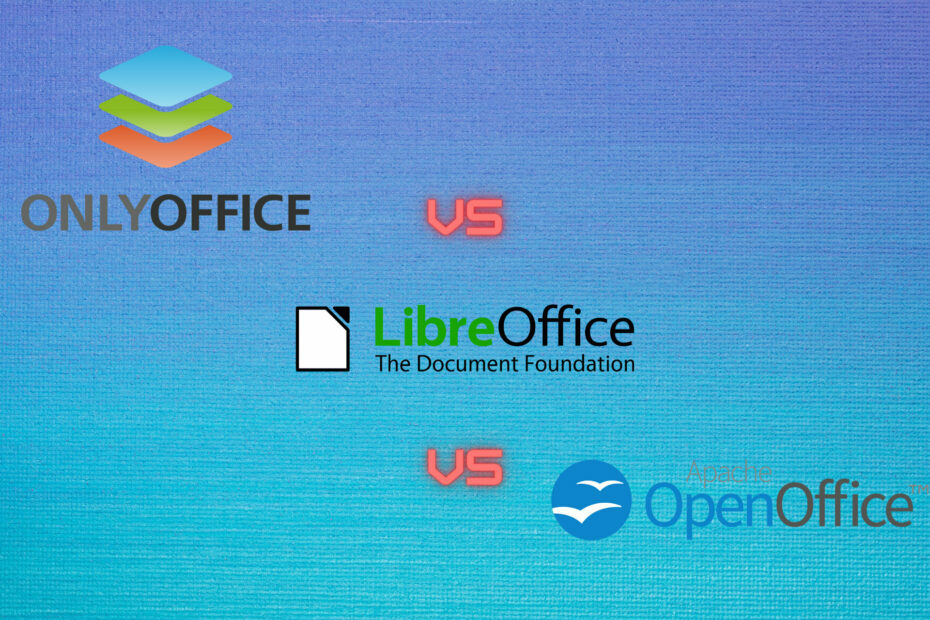
이 페이지에 도달했다면 Microsoft Office의 대안을 찾고 있을 가능성이 높지만 어떤 것이 있을까요? ONLYOFFICE vs LibreOffice vs OpenOffice 비교입니다.
수년 동안 Microsoft Office는 워드 프로세싱, 표 및 프리젠테이션의 벤치마크였으며 Redmond 거인은 파일 형식에 대한 규칙을 설정했습니다.
그들의 doc, xls 및 ppt 형식은 바이너리이며 엄격하게 폐쇄되었지만 오픈 소스 커뮤니티는 XML 기반의 대안인 ODF(Open Document 형식)를 만들었습니다.
이것은 다음과 같이 더 저렴하거나 심지어 무료인 대안을 위한 길을 열었습니다. 온리오피스, LibreOffice 및 여기서 논의하고 있는 OpenOffice.
Microsoft는 2007년 OOXML(Office Open XML) 형식 docx, xlsx, pptx를 도입하면서 게임을 다시 변경했습니다.
그리고 ODF와 OOXML은 둘 다 XML 기반이지만 매우 다르며 전혀 호환되지 않습니다.
따라서 세 가지 대안 중 어느 것이 Microsoft Office에 더 가까운지 알고 싶다면 여기에서 시작해야 합니다.
ODT와 OOXML 중 어느 것이 더 낫습니까?
따라서 기본적으로 ODT 기반 프로세서인 OpenOffice 또는 LibreOffice에서 docx 파일을 열면 초기 서식이 손실됩니다.
Microsoft Word에서 .odt 파일로 작업할 때도 이런 일이 발생합니다. 조금 더 작업하고 다시 적응하지만 중요한 문서를 처리하는 경우 일이 복잡한.
OpenOffice와 LibreOffice가 이 게임에서 노련한 플레이어가 되더라도 대부분의 사용자는 Microsoft Office와 OOXML을 선택했습니다.
여기서 분명한 이유는 전 세계의 기업과 조직이 이미 Microsoft 형식이며 개방형 표준으로 전환할 의향이 없었습니다. 특히 그렇지 않은 경우 호환.
그것은 docx가 odt보다 낫다는 것을 의미합니까? 전혀 그렇지는 않지만 주류 형식이며, 그렇게 빨리 바뀌지는 않을 것입니다.
이를 정리한 후 오픈 소스 오피스 제품군의 ONLYOFFICE vs LibreOffice vs OpenOffice 결투에서 어느 것이 더 나은지 봅시다.
ONLYOFFICE vs LibreOffice vs OpenOffice: 어느 것이 최고입니까?
1. 파일 형식 및 호환성
| 열려 있는 | 온리오피스 | 리브레오피스 | 오픈 오피스 |
| 텍스트 문서 | DOC, DOCX, ODT, OTT, RTF, TXT, PDF, PDF/A, EPUB, FB2, XPS, DjVu | DOC, DOCX, ODT, WRI, UOT, UOF, SXW, PDF | DOC, TXT, RTF, ODT, OTT, OTH, ODM, WPD, WPS, JTD, JTT, PDB |
| 스프레드시트&양식 | XLS, XLSX, ODS, DOTX, CSV, DOCXF | XLS, XLSX, ODS, DOTX, DB | XLS, XLW, XLT, CSV, XML, WK1, WKS, 123, DIF, DBF, PXL |
| 프레젠테이션 | PPTX, PPT, ODP | PPTX, PPT, ODP, OTP, SXI | ODP, ODG, OTP, PPT, PPTX, SDA, SDD, SPD, VOR |
| 웹 페이지 | HTML, MHT, HTM | HTML, HTML | HTML, HTML |
이러한 도구가 열 수 있는 형식의 수만 살펴본다면 결과는 매우 유사합니다.
그러나 LibreOffice와 OpenOffice는 Microsoft의 규칙을 따르지 않기로 결정했지만 ONLYOFFICE는 docx, xlsx 및 pptx 파일과 함께 작동하도록 아래에서 위로 구성되었습니다.
따라서 그들이 말했듯이 내부의 모든 개체는 Microsoft Office 형식 사양에 따라 생성되었으며 해당 형식과의 최상의 호환성을 보장합니다.
결론은 그렇습니다. 우리가 비교한 모든 소프트웨어는 OOXML 형식을 열 수 있지만 ONLYOFFICE를 사용하면 형식 오류가 가장 적습니다.
실제로 ONLYOFFICE는 문서를 OOXML 형식으로 자동 변환하지만 여전히 ODT 형식으로 저장할 수 있습니다.
결론은 OpenOffice가 Microsoft 문서와의 호환성과 관련하여 트리오에서 가장 많은 형식을 열 수 있지만 ONLYOFFICE가 선두를 차지한다는 것입니다.
2. 사용자 인터페이스
ONLYOFFICE – 버전 7.1.0.215
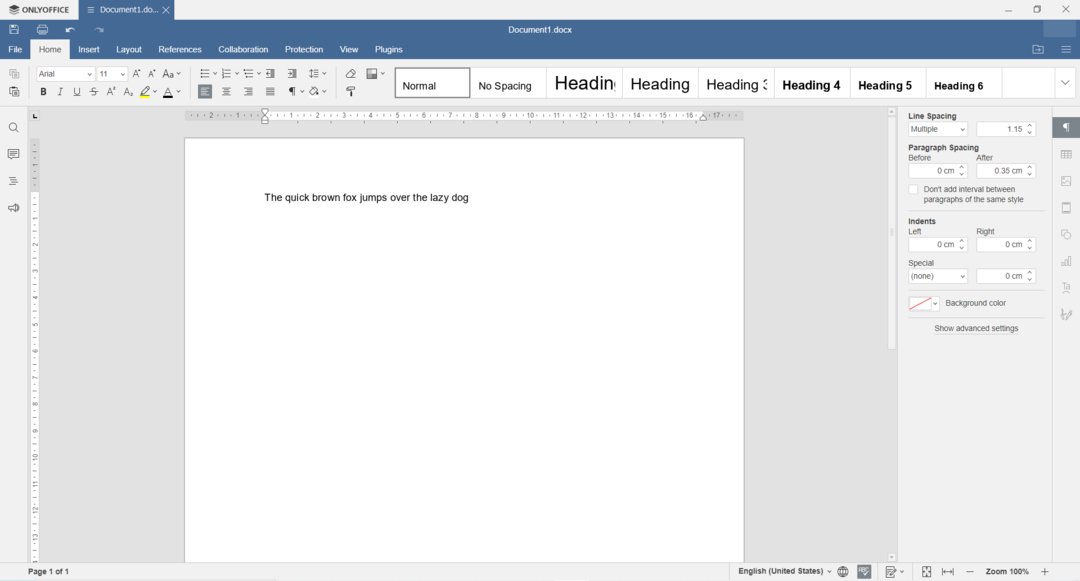
ONLYOFFICE는 Microsoft Office에서도 친숙한 깔끔하고 깔끔한 디자인을 가지고 있기 때문에 우리는 ONLYOFFICE를 많이 좋아합니다.
그리고 Word에서 많은 시간을 보냈고 다른 소프트웨어를 교차하여 채택하려는 경우 중요한 측면입니다.
문서 편집기를 강조했지만 동일한 레이아웃과 매력이 스프레드시트, 프레젠테이션 또는 양식 템플릿 앱을 포함한 모든 제품으로 확장됩니다.

또한 이 솔루션은 모든 제품을 단일 인터페이스로 통합하여 열려 있는 모든 문서에 깔끔한 탭 형식으로 액세스할 수 있습니다.
하지만 있는 그대로의 인터페이스가 마음에 들지 않는다면 이 소프트웨어에는 많은 사용자 지정 설정이 있습니다.
예를 들어 채팅 메뉴, 피드백 및 지원 메뉴, 도움말 메뉴 버튼을 표시하거나 숨길 수 있으며 헤더 등을 변경할 수 있습니다.

특히 OCR 스캐너, 사진 편집기, 심지어 YouTube 클립 가져오기 기능과 같은 흥미로운 앱을 많이 제공한 플러그인 섹션을 즐겼습니다.
리브레오피스 – 버전 7.7.3.2
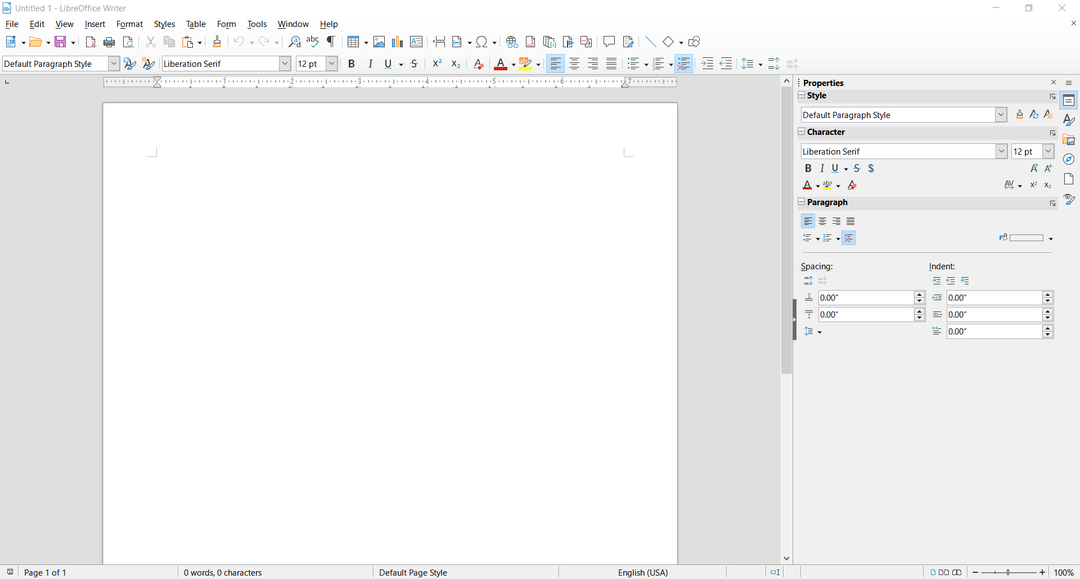
LibreOffice의 인터페이스는 이전 버전의 Microsoft Office처럼 보이지만 도구 모음의 모든 아이콘이 매우 친숙해 보이지만 이해하려면 약간의 조정이 필요합니다.
아이콘은 작고 붐비며 원하는 결과를 얻을 수 있기를 바라면서 아이콘 위에 마우스 포인터를 올려야 이름을 알 수 있습니다.
또한 상단의 드롭다운 메뉴에는 목록에 요소가 너무 많고 크기가 작습니다.
최신 버전의 Microsoft Office에서 소프트웨어 거대 기업은 LibreOffice에서 볼 수 있는 이 정확한 문제를 해결했습니다.
LibreOffice 메인 대시보드는 훨씬 깔끔해 보이며 여기에서 모든 제품에 대한 몇 가지 템플릿의 존재에 경의를 표합니다.
더 나아가 Calc Spreadsheet 및 Impress Presentation 앱은 동일한 구식 디자인을 가지고 있지만 Writer Document보다 훨씬 덜 어수선하다는 점을 인정해야 합니다.
귀찮은 기능은 Windows 시작 메뉴에서 기본 대시보드를 열려고 하면 대시보드 자체가 아니라 최신 문서만 열리게 된다는 것입니다.
오픈오피스 – 버전 4.1.12
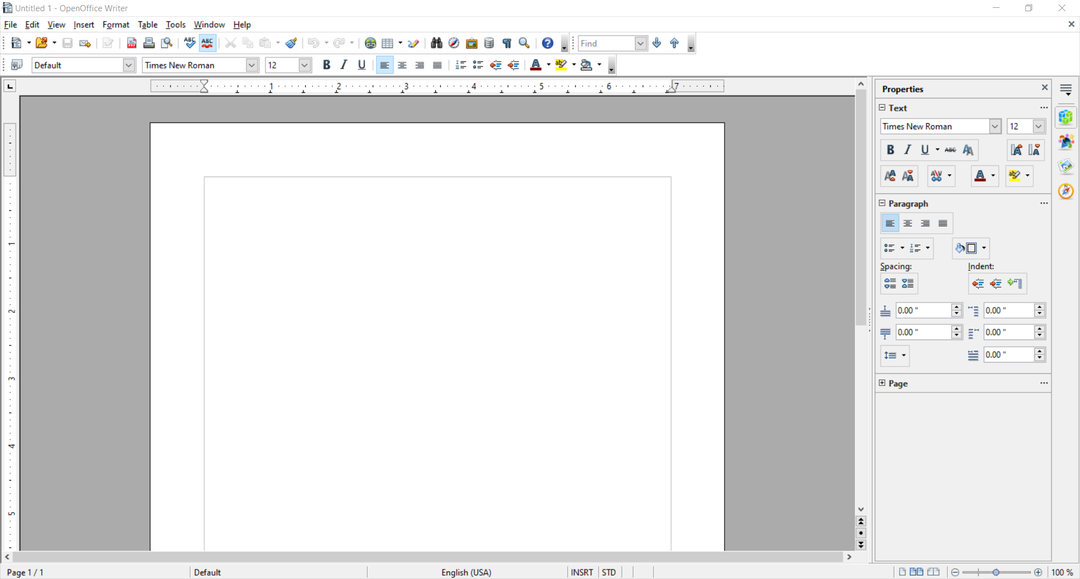
OpenOffice를 사용하면 1997년으로 돌아가서 조금도 농담이 아닌 것 같습니다. 메뉴는 Office 97의 메뉴와 거의 같습니다.
여전히 Windows XP를 사용하고 있다면 이 도구가 적합하고 이전 Office 버전에서 비트 전환을 놓치지 않을 것이기 때문에 좋은 부분도 있습니다.
또한 이 도구는 136MB에 불과하고 설치 후 다시 시작해야 하는 32비트 버전만 있으므로 여기에서 실제로 타임머신을 타고 있는 것입니다.
기본 대시보드가 훨씬 더 좋아 보이고 LibreOffice와 마찬가지로 모든 제품, 템플릿 및 열린 최근 문서에 액세스할 수 있다는 점을 인정해야 합니다.
최초의 오픈 소스 워드 프로세서인 OpenOffice에는 데이터 양식, 맞춤법 검사기 등과 같이 추가할 수 있는 꽤 깔끔한 확장 기반도 있습니다.
모든 기능이 있지만 지난 세기의 소프트웨어 모양과 느낌을 극복할 수 없었지만 무료입니다.
전반적으로 인터페이스 장의 확실한 승자는 분명히 ONLYOFFICE입니다. 세 가지 중 최신 앱이라는 사실 또한 더 산뜻하고 깔끔하게 정리된 것처럼 보입니다.
- 팀 프로젝트 작업을 위한 최고의 클라우드 협업 소프트웨어
- 2022년 소기업을 위한 최고의 협업 소프트웨어
- 2022년 최고의 Microsoft 365 거래
3. 제품 및 기능
온리오피스

ONLYOFFICE는 세 가지 중 가장 최근의 사무용 제품군이며 제품군 내에서 제품이 가장 적습니다.
전문가 팁:
후원
특히 리포지토리가 손상되었거나 Windows 파일이 누락된 경우 일부 PC 문제는 해결하기 어렵습니다. 오류를 수정하는 데 문제가 있는 경우 시스템이 부분적으로 손상되었을 수 있습니다.
컴퓨터를 스캔하고 결함이 무엇인지 식별하는 도구인 Restoro를 설치하는 것이 좋습니다.
여기를 클릭하세요 다운로드하고 복구를 시작합니다.
그러나 명백한 최신 빌드는 효율성과 기능을 기반으로 합니다. 게시자는 가장 중요한 측면을 다루기 위해 기능을 제거했습니다.
그렇기 때문에 매우 빠르고 사용하기 쉬우며 테스트에서 서식 오류 없이 모든 .docx 문서를 열고 편집할 수 있었습니다.
또한 .docx 문서를 저장할 때 Microsoft Word에서와 마찬가지로 ODT 제안 없이 원래 형식으로 저장할 수 있습니다.
ONLYOFFICE는 요즘 사용자에게 정말 필요한 가장 인기있는 도구만을 고수하기로 결정했습니다. 가장 큰 차이점은 양식 템플릿 도구입니다.
Microsoft Office 콘텐츠 컨트롤 및 Adobe 양식과 유사하지만 ONLYOFFICE 양식은 데이터 수집에 사용되지 않습니다.
이 기능은 문서 앱에 내장되어 있으며 이를 사용하여 퀴즈, 설문 조사 및 설문 조사를 만들 수 있습니다.
그러나 콤보 상자, 드롭다운 메뉴, 라디오 버튼, 확인란, 이미지 및 텍스트와 같은 양식을 만드는 데 필요한 모든 기본 요소를 제공합니다.
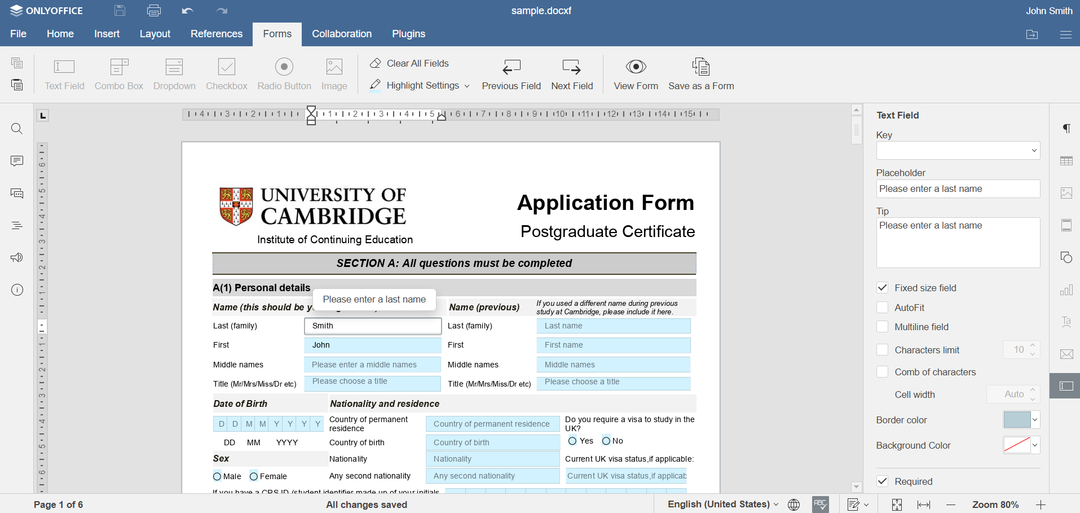
하지만 이는 양식을 만들 수 있을 뿐만 아니라 .docxf 형식으로 양식을 완성할 수도 있다는 의미입니다.
ONLYOFFICE의 전용 클라우드 서비스에 연결하면 다른 모든 옵션을 사용할 수 있다는 점을 언급하는 것도 중요합니다.
문서가 안전하게 저장될 뿐만 아니라 동료와 협업할 수 있습니다.
Startup 또는 Business 요금제를 받으면 채팅, CRM, 메일 수집기, 심지어 Twitter 및 Facebook 통합도 가능합니다.
ONLYOFFICE 제품군에서 사용할 수 있는 제품이 무엇인지 살펴보겠습니다.
- 문서 – 워드 프로세서 – Microsoft Word 상당
- 스프레드시트 – 테이블 및 차트 편집기 – Microsoft Excel과 동일
- 프레젠테이션 – 프리젠테이션, 배너 – Microsoft Powerpoint에 해당
- 양식 템플릿 – 설문 조사, 퀴즈 및 여론 조사 – Microsoft Forms 대안
⇒온리오피스 받기
리브레 오피스 앱
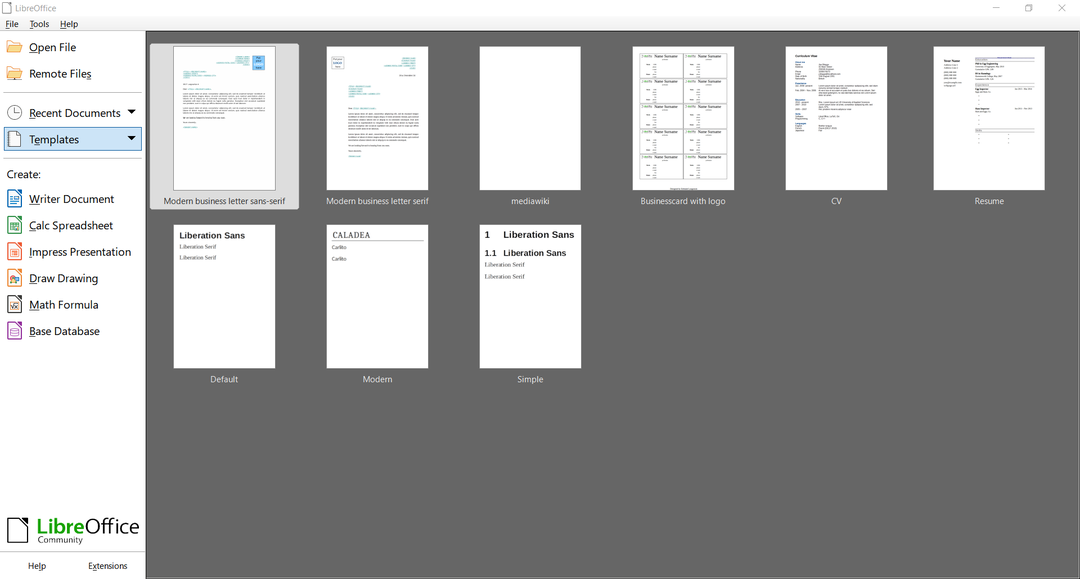
LibreOffice는 제품군에 6개의 제품이 있으며 상당히 느리고 Microsoft Office보다 더 많은 리소스를 소비하지만 몇 가지 좋은 점을 발견했습니다.
예를 들어 Draw 앱에서 PDF 문서를 열고 편집할 수 있습니다. 그런 다음 PDF로 다시 내보내고 이미지를 압축할 수도 있습니다.
또한 수학 책을 쓰거나 공식을 삽입해야 하는 경우 수학 앱에는 훨씬 더 좋은 도구가 있지만 꽤 좋은 기능이 있습니다.
LibreOffice에는 많은 기능이 있지만 제대로 디자인되지 않은 많은 메뉴 아래에 쌓여 있고 혼잡하므로 실제로 필요한 기능에 도달하는 데 몇 분이 걸립니다.
LibreOffice 제품군에 포함된 제품 목록을 살펴보겠습니다.
- 작가 – 워드 프로세서 – Microsoft Word 상당
- 계산 – 테이블 및 차트 편집기 – Microsoft Excel과 동일
- 감탄시키다 – 프리젠테이션, 배너 – Microsoft Powerpoint에 해당
- 그리다 – 순서도 및 도면
- 수학 – 수식 편집기
- 베이스 – 데이터베이스 편집기 – Microsoft Access와 동등
⇒리브레오피스 받기
오픈오피스 앱
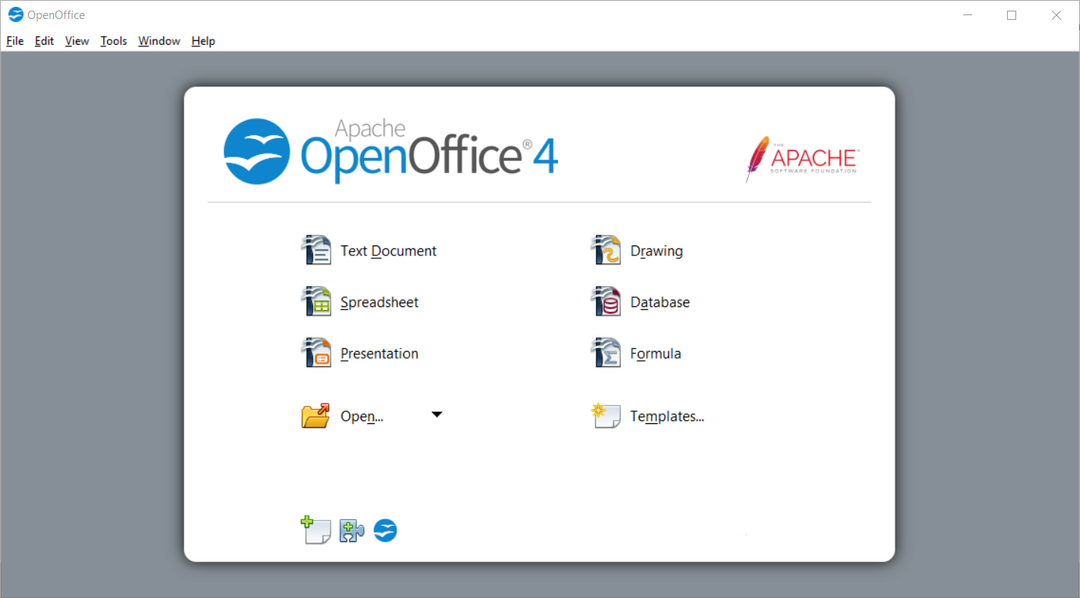
OpenOffice에는 LibreOffice와 동일한 제품 및 기능이 있습니다. 사실, 이것은 이전 모델이기 때문에 반대입니다.
필요한 모든 것을 갖추고 있더라도 이 제품군은 과거에 머물러 있으며 간단한 문서를 열 때마다 다른 두 워드 프로세서에 비해 몇 초가 더 걸립니다.
서식에 관해서는 때때로 원본에서 벗어나 원본 .docx 형식으로 문서를 저장할 수 없습니다.
데이터베이스 생성기 및 편집기와 함께 제공되지만 앱이 몇 번 충돌했습니다. Writer 앱을 시작한 후 X 버튼을 클릭해도 닫히지 않았습니다.
전반적으로 열악한 성능과 20세기 디자인은 다른 두 솔루션보다 하드 드라이브를 덜 차지하지만 설치를 권장하지 않습니다.
OpenOffice 제품군에 포함된 제품을 살펴보십시오.
- 작가 – 워드 프로세서 – Microsoft Word 상당
- 계산 – 테이블 및 차트 편집기 – Microsoft Excel과 동일
- 감탄시키다 – 프리젠테이션, 배너 – Microsoft Powerpoint에 해당
- 그리다 – 순서도 및 도면
- 수학 – 수식 편집기
- 베이스 – 데이터베이스 편집기 – Microsoft Access와 동등
⇒오픈오피스 받기
4. 사용자 후기
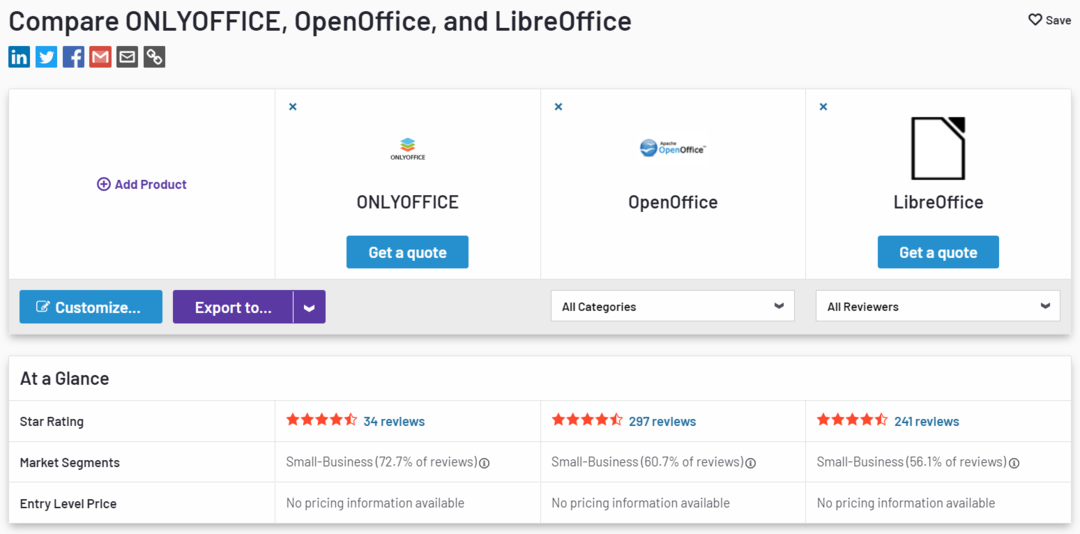
3개의 오피스 스위트를 비교하는 시간을 가졌습니다. G2, 온라인 리뷰를 기반으로 다양한 제품에 대한 정보를 제공하는 웹 사이트입니다.
웹 사이트는 또한 전 세계 비즈니스 사용자로부터 찾은 피드백의 통계를 제공합니다.
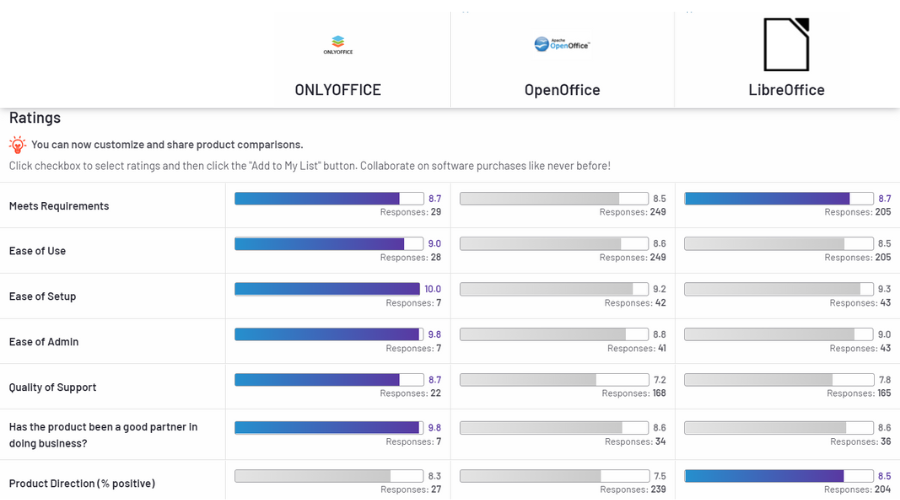
우리가 분명히 볼 수 있듯이 OnlyOffice는 거의 모든 부서에서 승리하지만 다른 두 제품에 비해 상대적으로 새로운 제품이라는 점에 유의해야 합니다. 축적된 피드백이 적습니다.
그러나 지원 부분의 품질을 무시할 수는 없지만 전체 수준의 차이는 그다지 인상적이지 않습니다.
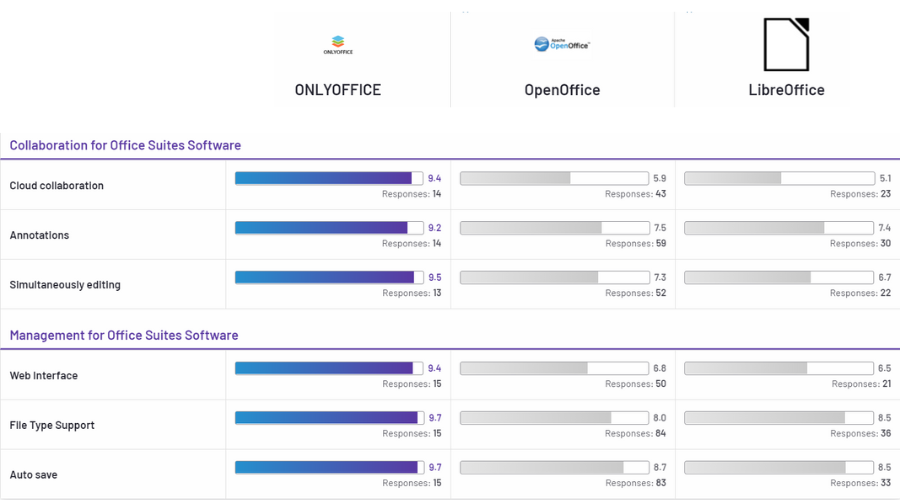
큰 차이점은 ONLYOFFICE가 다른 두 제품보다 뛰어난 클라우드 협업 기능에서 비롯됩니다.
사실, 협업 및 관리의 모든 측면에서의 차이는 OnlyOffice에 유리하게 압도적입니다.
5. 가격
세 가지 소프트웨어 모두 적어도 데스크탑 앱은 무료입니다. 그러나 ONLYOFFICE에는 클라우드 기능과 Android 및 iOS용 모바일 앱도 있습니다.
ONLYOFFICE의 클라우드 기능에 관해서도 단일 사용자에게는 무료이지만 비즈니스에 필요한 경우 사용자당 5$를 투자해야 합니다.
비즈니스 계획에 대한 무료 평가판도 있으므로 테스트할 수 있으므로 지금 결정을 내릴 필요가 없습니다.
ONLYOFFICE, LibreOffice 및 OpenOffice 중에서 어느 것이 더 낫습니까?
우리의 모든 최종 생각은 ONLYOFFICE가 21세기 건축과 현대적인 기능을 갖춘 우수한 제품군이라는 동일한 결론으로 이어집니다.
불행히도 LibreOffice 또는 OpenOffice에서 찾을 수 있는 모든 추가 기능은 구식이며 어쨌든 그다지 신뢰할 수 없습니다.
또한 Microsoft Office 파일 호환성을 고려하면 ONLYOFFICE만이 유일한 승자입니다.
즉, 당신은 또한 우리의 선택에 관심이있을 것입니다 Windows 10/11용 최고의 Microsoft Office 대안.
여기에서 비교한 오피스 제품군을 사용해 보셨습니까? 아래 의견 섹션에서 귀하의 경험과 인상에 대해 모두 알려주십시오.
여전히 문제가 있습니까? 이 도구로 문제를 해결하세요.
후원
위의 조언으로 문제가 해결되지 않으면 PC에서 더 심각한 Windows 문제가 발생할 수 있습니다. 추천합니다 이 PC 수리 도구 다운로드 (TrustPilot.com에서 우수 등급으로 평가됨) 쉽게 해결할 수 있습니다. 설치 후 다음을 클릭하기만 하면 됩니다. 스캔 시작 버튼을 누른 다음 모두 고쳐주세요.


